
Përmbajtje:
- Furnizimet
- Hapi 1: Shkarkoni OS Raspberry Pi
- Hapi 2: Flash OS në Micro-SD
- Hapi 3: Aktivizo SSH
- Hapi 4: Instaloni OS
- Hapi 5: Përditësoni sistemin operativ
- Hapi 6: Instalimi i Open Media Vault
- Hapi 7: Hyni në Media Open Vault
- Hapi 8: Ndryshoni fjalëkalimin e paracaktuar
- Hapi 9: Konfiguroni datën dhe orën
- Hapi 10: Magazinimi
- Hapi 11: Sistemi i skedarëve
- Hapi 12: Dosje e përbashkët
- Hapi 13: Protokolli SMB/CIFS
- Hapi 14: Provoni
- Autor John Day [email protected].
- Public 2024-01-30 12:10.
- E modifikuara e fundit 2025-01-23 15:10.

Nëse keni një hard disk që po mbledh pluhur. Mund ta përdorni dhe të krijoni një NAS me një Raspberry Pi. Kontrolloni këtë projekt dhe kënaquni.
Dhjetorin e kaluar zëvendësova hard diskun e laptopit tim. Kishte një HDD dhe unë e zëvendësova për një SDD. Që atëherë unë nuk kam përdorur HDD.
Unë mora një ide për të përdorur HDD dhe për të krijuar një NAS me një Raspberry Pi.
Unë do ta përdor atë NAS për të ruajtur disa regjistrime nga një aparat IP. Ka mundësinë për të ruajtur video në një NAS. Mund ta përdor gjithashtu për të ruajtur disa skedarë.
Nëse keni ndonjë ide tjetër për të përdorur NAS -in tim. Me shkruani nje koment.
Le të fillojmë.
Furnizimet
Raspberry Pi 4 8GB
USB 2.5 SATA e mbyllur
Hard Disku 2.5"
Hapi 1: Shkarkoni OS Raspberry Pi
NAS punon me një softuer të quajtur Open Media Vault, por së pari, ne duhet të shkarkojmë Raspberry Pi OS (më parë Raspbian) në kartën micro-SD. Ne duhet të shkarkojmë versionin Lite të OS Raspbian. Ky version nuk ka një mjedis grafik.
Hapi 2: Flash OS në Micro-SD

Pasi të keni shkarkuar Raspberry Pi OS, duhet ta shpaketoni dhe ta shkruani në kartën micro-SD. Për këtë qëllim, mund të përdorni programin balena etcher. Së pari, futni mikro-SD në PC, pastaj zgjidhni imazhin nga dosja Raspberry Pi OS, zgjidhni objektivin (kartën micro-SD) dhe blicin.
Hapi 3: Aktivizo SSH
Para se të fusim kartën micro-SD në Raspberry Pi, duhet të krijojmë një skedar brenda kartës. Ky skedar do të mundësojë lidhjen SSH me Raspberry Pi. Do të na lejojë të lidhemi me Raspberry pa përdorur një monitor dhe tastierë.
Futni kartën SD në PC. Hapni eksploruesin e skedarëve dhe zgjidhni diskun e Kartës SD. Brenda kujtesës krijoni një skedar dhe e quani ssh. Ky skedar duhet të jetë bosh dhe pa asnjë shtesë. Së fundi, hiqni kartën SD nga kompjuteri.
Hapi 4: Instaloni OS
Ne do të shkojmë për të instaluar Raspberry Pi OS. Vendosni kartën micro-SD në Raspberry Pi. Lidheni Mjedrën me një rrjet duke përdorur një kabllo rrjeti dhe më në fund, lidheni Mjedrën me energjinë elektrike.
Pas kësaj, duhet të prisni 3 deri në 5 minuta.
Atëherë duhet të kërkoni adresën IP të Raspberry Pi. Ju mund të përdorni IP Advanced Scanner, të bëni një skanim dhe të gjeni adresën IP.
Tani, duhet të përdorni një mënyrë për t'u lidhur nëpërmjet ssh me mjedër. Mund të përdorni Putty nëse përdorni Windows ose hapni një terminal Linux dhe përdorni komandën ssh pi@ipaddress.
Kredencialet e parazgjedhura të Raspberry janë përdoruesi: pi dhe fjalëkalimi: mjedër.
Ju duhet ta ndryshoni atë fjalëkalim duke përdorur komandën passwd dhe të shkruani një fjalëkalim të ri. Ju nuk e harroni atë fjalëkalim.
Hapi 5: Përditësoni sistemin operativ
Os janë duke u përmirësuar vazhdimisht. Kjo është për të zgjidhur disa defekte dhe dobësi. Pas instalimit të Raspberry Pi OS ju duhet ta azhurnoni atë. Për këtë qëllim ju duhet të përdorni komandat e mëposhtme:
përditësim sudo apt-get
sudo apt -get upgrade -y
sudo rm - f /etc/systemd/network/99/default.link
Pas atyre komandave ju duhet të rindizni Mjedrën. Përdorni komandën e mëposhtme:
rindez sudo
Duhet të prisni 3 deri në 5 minuta para se të provoni të lidheni përsëri.
Hapi 6: Instalimi i Open Media Vault
Tani, jeni gati të instaloni Open Media Vault. Për ta bërë këtë, duhet të ekzekutoni komandën e mëposhtme:
wget -O -https://github.com/OpenMediaVault-Plugin-Developers/installScript/raw/master/install | sudo bash
Pas goditjes enter duhet të prisni deri në 30 minuta. Ju nuk duhet të mbyllni Putty ose terminalin Linux.
Kur përfundon instalimi, Raspberry Pi do të rindizet automatikisht.
Hapi 7: Hyni në Media Open Vault


Ne jemi gati për konfigurimin e NAS -it tonë. Për të hyrë në faqen e konfigurimit, duhet të hapni një shfletues dhe të futni adresën IP të Raspberry Pi.
Kredencialet e paracaktuara janë përdoruesi: admin, pass: openmediavault.
Hapi 8: Ndryshoni fjalëkalimin e paracaktuar



Unë rekomandoj ndryshimin e fjalëkalimit të paracaktuar. Për këtë, duhet të shkoni te cilësimet e përgjithshme dhe pastaj të shkoni te fjalëkalimi i administratorit të uebit. Shkruani fjalëkalimin e ri, ruani dhe zbatoni ndryshimet.
Një hap tjetër i rëndësishëm është që adresa IP të jetë statike. Për këtë, duhet të shkoni në rrjet, ndërfaqe, të klikoni në ndërfaqen që shfaqet, të zgjidhni metodën statike dhe të plotësoni adresën, maskën neto dhe portën. Ju mund të përdorni adresën aktuale IP. Pas atyre ndryshimeve, ju duhet t'i ruani dhe t'i zbatoni ndryshimet.
Hapi 9: Konfiguroni datën dhe orën

Nëse dëshironi, mund të konfiguroni datën dhe kohën për sistemin. Unë rekomandoj konfigurimin e këtyre opsioneve sepse sistemi duhet të ketë kohën dhe datën e duhur. Në datën dhe orën e klikimit të tehut të sistemit, zgjidhni zonën tuaj kohore, pastaj ruani dhe zbatoni ndryshimet.
Hapi 10: Magazinimi

Në seksionin e ruajtjes zgjidhni diskun. Ju mund të shihni të gjithë disqet ose mediat që janë të lidhura me Raspberry Pi.
Mund të shihni makinën micro-SD dhe hard diskun.
Hapi 11: Sistemi i skedarëve
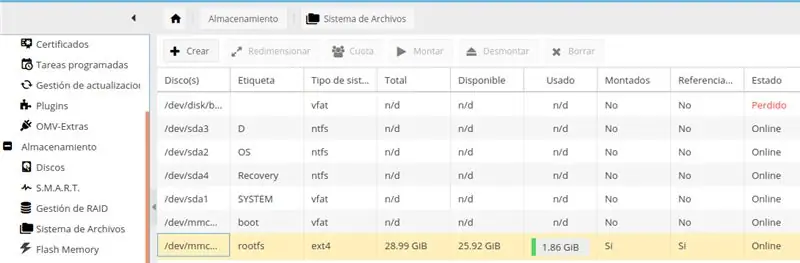
Nëse shkoni në sistemin e skedarëve, mund të shihni ndarjet në hard disk.
Në atë pjesë, duhet të zgjidhni ndarjen që dëshironi të përdorni dhe ta montoni. Pastaj ruani dhe aplikoni ndryshimet.
Hapi 12: Dosje e përbashkët
Në Menaxhimin e të Drejtës së Qasjes, shkoni te një dosje e përbashkët, pastaj klikoni në shtim. Në këtë pjesë, ju mbushni emrin e dosjes, zgjidhni pajisjen, mbushni rrugën për dosjen dhe zgjidhni të gjithë: lexoni/shkruani si leje. Së fundi, ruani dhe zbatoni ndryshimet.
Ne nuk duhet t'u japim leje të gjithëve. Por ky është një projekt pilot. Ju duhet të rrisni sigurinë për projektin tuaj nëse kjo NAS do të jetë e përhershme.
Hapi 13: Protokolli SMB/CIFS
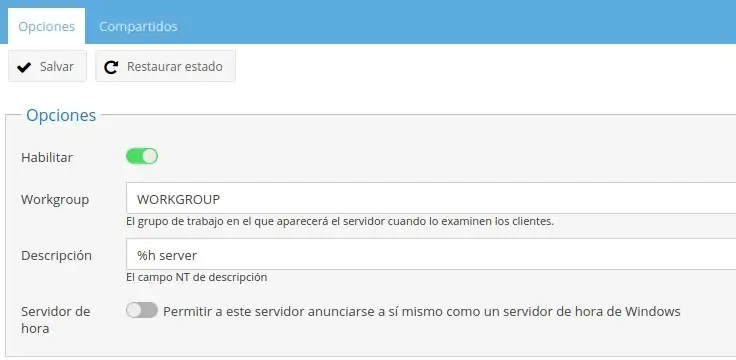
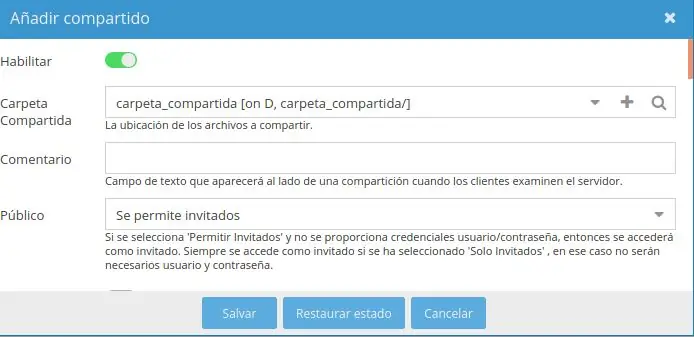
Ju duhet të shkoni te Shërbimet dhe të klikoni në SMB/CIFS. Në këtë pjesë, ju aktivizoni protokollin SMB/CIFS për të lejuar ndarjen e dosjes me pajisjet Windows dhe Linux.
Ju duhet të aktivizoni dhe ndryshoni emrin e grupit të punës, si parazgjedhje të gjitha makinat e Windows janë në grupin e punës WORKGROUP. Së fundi, ruani dhe zbatoni ndryshimet.
Pastaj, klikoni në aksionet e skedës dhe klikoni në shtim. Në këtë kuti, ju duhet të zgjidhni dosjen e përbashkët që kemi konfiguruar më parë, dhe në zbritjen publike zgjidhni Guest Allowed. Ruani dhe zbatoni ndryshimet.
Ne kemi konfiguruar Raspberry Pi NAS -in tonë. Tani është koha për ta provuar dhe shijuar.
Hapi 14: Provoni
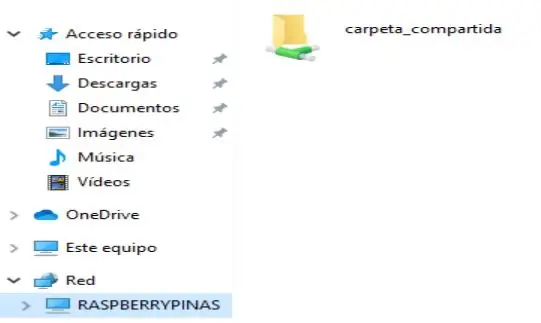
Nëse jeni duke përdorur Windows, hapni një eksplorues të skedarëve, shkoni te Rrjeti dhe do të shihni emrin e NAS -it tuaj. Klikoni dy herë mbi të, do të kërkojë një përdorues dhe fjalëkalim, shkruani çdo përdorues dhe fjalëkalim. Ju nuk e vendosët atë, mbani mend që i lejoni mysafirët. Unë rekomandoj një ndryshim në atë konfigurim nëse NAS juaj do të jetë i përhershëm. Nëse gjithçka është në rregull, duhet të shihni dosjen tuaj.
Recommended:
Një NAS Raspberry Pi që vërtet duket si një NAS: 13 hapa (me fotografi)

Një NAS Raspberry Pi që me të vërtetë duket si një NAS: Pse një Raspberry Pi NASMirë, unë kam qenë duke kërkuar për një hapësirë të bukur por të kursyer Raspberry Pi NAS nga interneti dhe nuk gjeta asgjë. Kam gjetur një dizajn NAS me një Raspberry Pi të ngjitur në një bazë prej druri, por kjo nuk është ajo që dua. Unë dua
NAS-pi: Kutia përfundimtare për kënaqësitë tuaja PLEX, DLNA dhe NAS: 5 hapa (me fotografi)

NAS-pi: Kutia përfundimtare për kënaqësitë tuaja PLEX, DLNA dhe NAS: Përshëndetje, njerëz! Sot, ne do të ndërtojmë një shikues të vërtetë! Një rrjet Raspberry Pi bashkangjitur ruajtjen me funksionalitetin e transmetimit të mediave! Raspberry Pi 3 & Në përputhje me Raspberry Pi 2! Ndërtimi i paraqitur vjen me 160 GB RAID1 dhe 1.4 TB server PLEX. I shkëlqyeshëm
PiNAS - Raspberry Pi NAS: 20 hapa (me fotografi)

PiNAS - Raspberry Pi NAS: Hyrje: Ky udhëzues përshkruan ndërtimin e një mjedisi shumë kompakt të Raspberry Pi të mundësuar nga dy rrjete gji (NAS). Karakteristikat: Super i vogël I lehtë për tu ndërtuar Konfigurim i thjeshtë I lirë I përsosur për të mësuar rreth rrjetit, sistemit të skedarëve, sigurisë mekanik
NAS (Magazinimi i Bashkangjitur në Rrjet) Duke Përdorur Raspberry Pi: 6 Hapa

NAS (Magazinimi i Bashkangjitur në Rrjet) Përdorimi i Raspberry Pi: Magazinimi i bashkangjitur në rrjet ose shkurt NAS është një pajisje vërtet e mirë që keni nëse keni të bëni me një numër të madh skedarësh dhe të dhënash. Unë kam aq shumë nga përmbajtja ime e lidhur me punën në HDD-në time të brendshme të PC-së, saqë nuk lë shumë hapësirë për të dhënat e mia personale, kështu që
Ndërtoni një Ikea NAS të lirë/Kompjuter: 6 hapa (me fotografi)

Ndërtoni një Ikea të lira NAS/Kompjuter: NAS: Storage i bashkangjitur në rrjet Ikea: Përfitues të gjërave të pastra dhe të lira. Ikea NAS: Rrugë e ftohtë, me fuqi të ulët, me kapacitet të lartë, ruajtje në rrjet ose kompjuter të përdorimit të përgjithshëm. Përditëso: Pak më shumë mund të gjenden në postimin tim në uebfaqe: http://aaroneiche.com/2009/03/31/m
